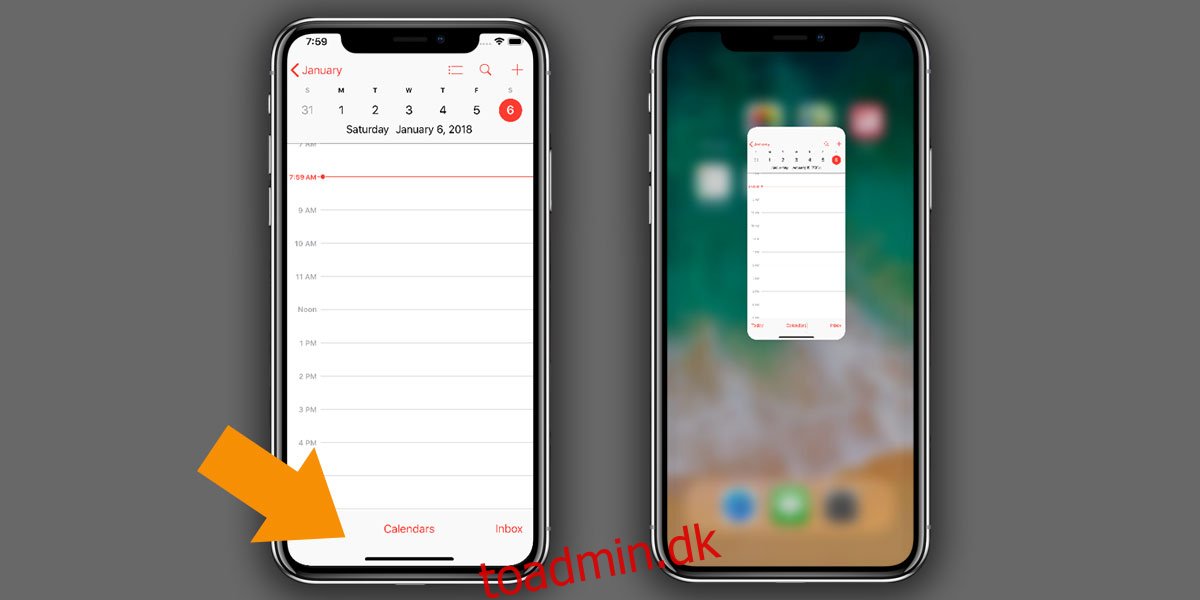Hjem-knappen på iPhone X er blevet erstattet af hjemmeindikatoren. Det er en tynd bjælke på skærmen, der dybest set er en blød knap. Den er allestedsnærværende i bunden af din skærm, og den genkender forskellige nye bevægelser, som telefonen understøtter. Home-indikatoren gør meget mere, end hjem-knappen nogensinde gjorde. Faktisk er det ofte nemt ved et uheld at udføre en gestus, som du ikke havde til hensigt at udføre. Dette sker med hårde knapper til, og mange iPhone X-brugere tager flere utilsigtede skærmbilleder hver dag, når de forsøger at låse deres telefon. Hjemmeindikatoren gør meget, men en langt mere grundlæggende funktion, som den udfører, er, at den fører dig til startskærmen på iPhone X.
Startskærm på iPhone X
Hjemmeindikatoren er ikke en knap, så brugerne vil sandsynligvis undre sig over, hvordan du går til startskærmen på iPhone X, når du har en app åben. At trykke på indikatoren gør absolut ingenting, og at stryge bringer app-omskifteren frem. Hjemmeindikatoren er, hvordan du kommer til startskærmen på iPhone X, men du skal forstå den nøjagtige gestus, for at den kan fungere.
For at gå til startskærmen på iPhone X skal du trykke og trække hjem-indikatoren opad. Appen vil krympe og forsvinde ind på startskærmen. Husk, hvordan du på andre iPhone-modeller stryger op på en app i app-omskifteren for at fjerne den. Denne gestus er den samme, bortset fra at den returnerer dig til startskærmen. Hvis du slipper hjemmeindikatoren midtvejs, ender du i app-omskifteren.
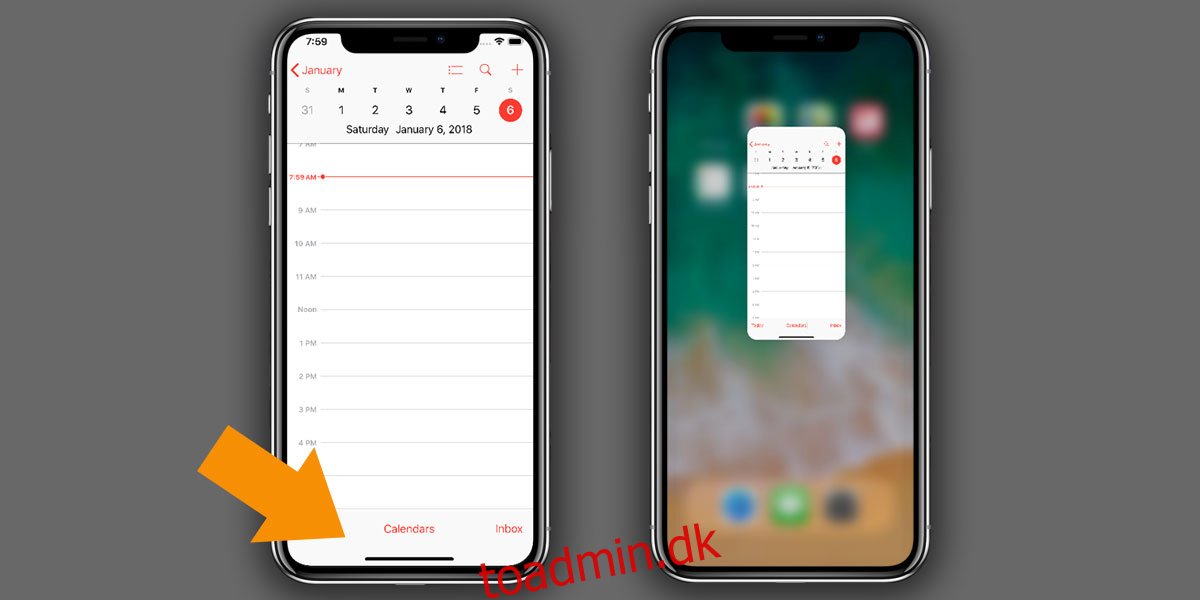
Modstridende bevægelser
Den måde, brugerne interagerer med deres telefoner på, har ændret sig med iPhone X. Bevægelser gør mere end bare at gå tilbage eller frem i en app, og hele din skærm er dybest set en touchpad, og det er ikke adfærd, som mangeårige iPhone-brugere kender til. Her er en hurtig reference til de fire bevægelser, som du sandsynligvis vil blande sammen;
Stryg op og til højre: Skift til den næste app
Stryg op og til venstre: Skift til den forrige app
Stryg opad, og slip, når din finger er midt på skærmen: Åbn app-omskifteren
Stryg op og slip, når appen forsvinder: Gå til startskærmen på iPhone X
Det kræver lidt tilvænning. Eventuelle utilsigtede bevægelser, som du udfører, skyldes for det meste, at iPhone X-skærmen er utrolig hurtig til at reagere på berøringsinput. Måske kunne det have været en god idé, hvis Apple havde givet brugerne mulighed for at tilpasse størrelsen på hjemmeindikatoren eller hastigheden af disse bevægelser i betragtning af, at det lærer brugerne en helt ny måde at interagere med enheden på.